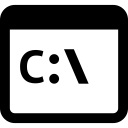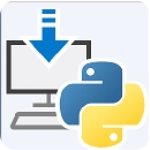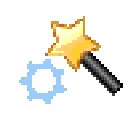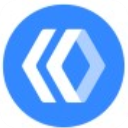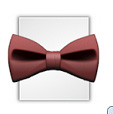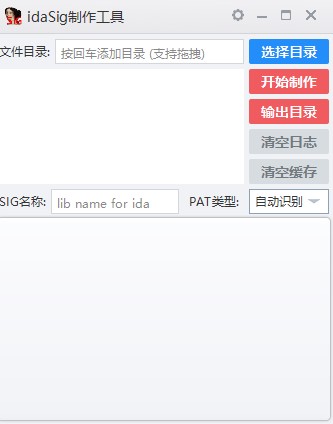
idaSig制作工具特色
1、提供简单的制作功能,可快速进行idaSig制作。2、制作完成后,可自动生成日志,可查看具体的操作记录。
3、可自定义设置SIG名称,以指定名称生成签名文件。
4、提供不同类型的PAT,可供自由选择。
5、支持不同的冲突处理模式和制作处理模式。
6、支持拖拽功能,可直接拖拽目录进行添加。
7、可将所有项生成一个SIG,也可将每个项生成一个SIG。
idaSig制作工具绿色免费版使用说明
1、打开软件,进入软件主界面,运行界面如下图所示: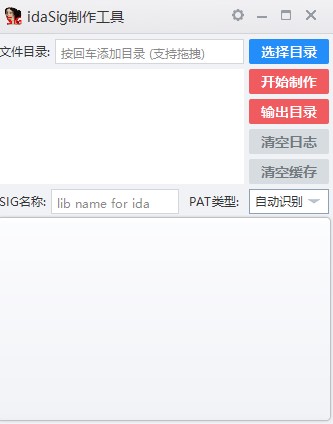
2、点击选择目录,弹出浏览文件夹框,选择一个文件夹,然后点击确定。
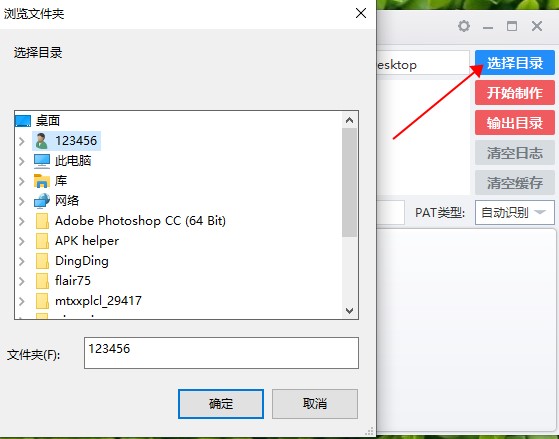
3、点击输出目录,浏览文件夹,选择一个文件夹进行设置。
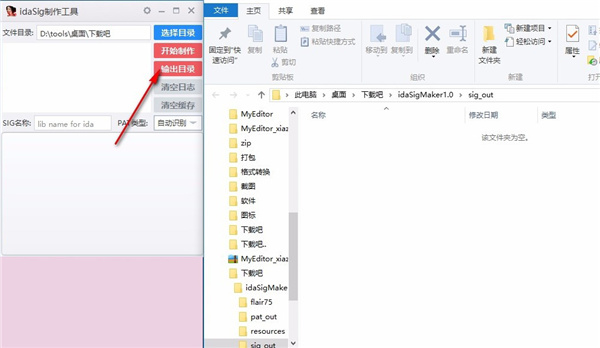
4、可在方框内输入SIG名称,根据需要进行输入。
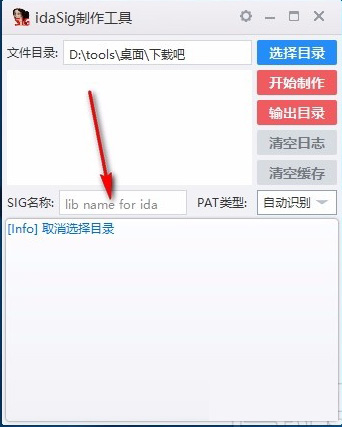
5、点击下拉按钮,划出下拉选项,选择PAT类型。
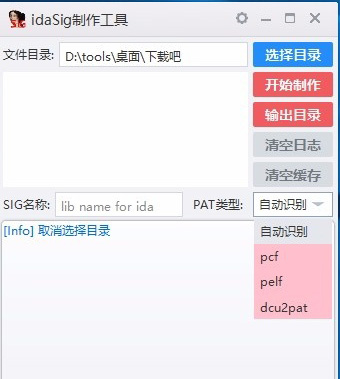
6、完成相关设置后,点击开始制作,即可快速进行制作。
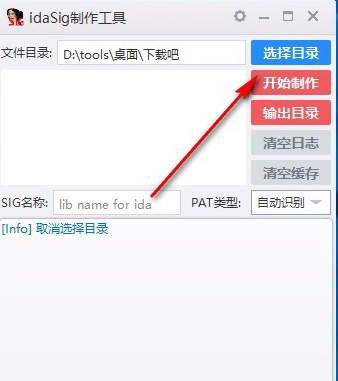
7、打开设置界面,可设置输出路径,自由进行选择。
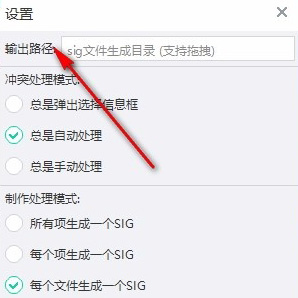
8、冲突处理模式,选择相应的处理模式,快速进行选择。
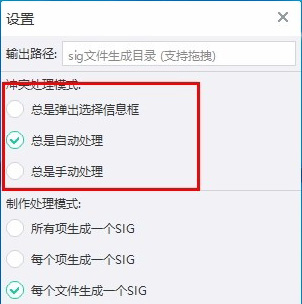
9、制作处理模式,可将所有项生成一个SIG、每个项生成一个SIG等。
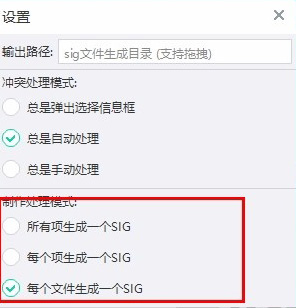
制作处理模式
模式1:是将每一项(即ListBox中的每一行)都添加到同一条pat命令行中,遇到目录则在目录后添加\.后缀名,遇到文件则直接加入到pat命令行中,例如:E:\dir1和E:\dir2\a.lib 则模式1会执行命令行(pcf.exe E:\dir1\\.lib E:\dir2\a.lib 时间戳.pat),再执行sigmake。
模式2:
是将每一项单独执行一个pat命令行,例如E:\dir1和E:\dir2\a.lib则模式2会执行命令行(pcf.exe E:\dir1\*.lib 时间戳.pat)和(pcf.exe E:\dir2\a.lib 时间戳.pat), 再执行两次sigmake。
模式3:
会将每一个文件执行一个pat命令行,即遇到目录不会在目录后添加\*.后缀名,而是遍历文件夹将遇到的每一个文件执行一次pat和sigmake。
主界面的PAT类型选项只针对模式1和模式2,即执行哪种pat命令行,例如是pcf还是pelf等,模式3无论如何都会自动识别(自动识别是通过判断文件后缀名实现的)。